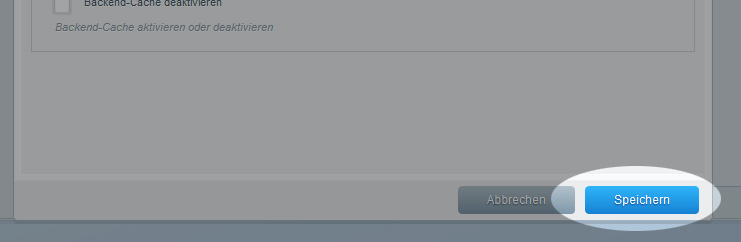Für viele externe Schnittstellen ist es notwendig einen API-Benutzer inkl. API-Schlüssel anzugeben. In diesem Tutorial zeige ich, wie man dies in Shopware macht.
Was ist eigentlich eine API?
Viele Programme und auch Shop-Software bieten eine sogenannte API für den externen Zugriff. API steht für Application Programming Interface und ermöglicht Fremd-Software auf Daten des Shops über eine standardisierte Schnittstelle zuzugreifen. Diese Schnittstelle steht unter der Kontrolle des Shops. So können externe Programme (nur) die Funktionen nutzen, die von der API bereitgestellt werden.
Der Zugriff über eine API ist normalerweise der beste und sicherste Weg, um auf die Shop-Software zuzugreifen und sollte bevorzugt werden.
1. Schritt: Im Backend anmelden
Als erstes müssen Sie sich im Backend Ihres Shopware-Shops anmelden. Dies erfolgt über die Backend-Anmeldung unter der URL https://<IHRE-SHOP-URL>/shopware/backend/ und mit einem Benutzernamen und Kennwort. Der Benutzer muss die Berechtigung haben, Benutzer zu ändern und anzulegen. Verwenden Sie zum Beispiel den Administrator.
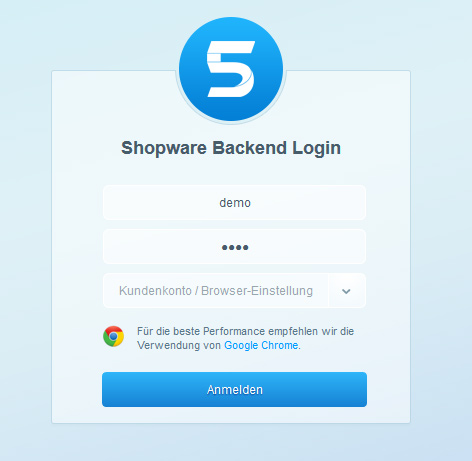
2. Schritt: Benutzerverwaltung öffnen
Nach der Anmeldung wechseln Sie im Menü "Einstellungen" auf den Eintrag "Benutzerverwaltung".
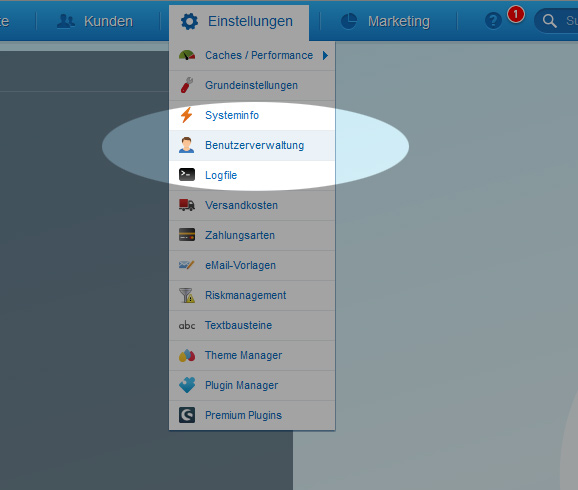
3. Schritt: Benutzer hinzufügen
In der Benutzerverwaltung klicken Sie auf "Benutzer hinzufügen".
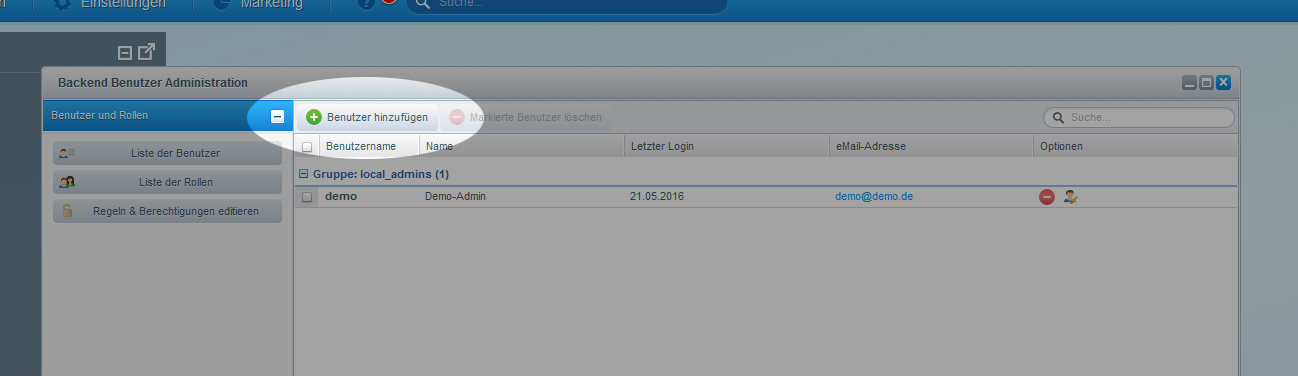
Es öffnet sich ein weiteres Fenster, in dem der Benutzer hinzugefügt werden kann. In diesem Fenster müssen Sie mindestens folgende Felder ausfüllen.
- Benutzername
- Passwort
- Passwort wiederholen
- Login aktiviert
- API-Zugang aktiviert
- Name
- Mail-Adresse
- Mitglied der Rolle

Nach dem Aktivieren der Checkbox "Aktiviert" in der Gruppe "API-Zugang" wird automatisch ein API-Schlüssel generiert.
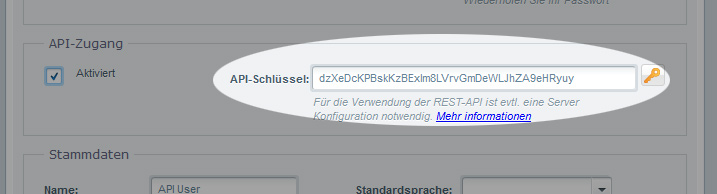
Hinweis
Dieser API-Schlüssel wird später benötigt und sollte in einer Textdatei auf Ihrem Computer gespeichert werden.
4. Schritt: Benutzereinstellungen speichern
Der letzte Schritt ist mit einem Klick auf "Speichern" bereits erledigt. Das Fenster der Benutzerverwaltung kann geschlossen werden.
Jetzt ist der API-Benutzer aktiv und kann verwendet werden.